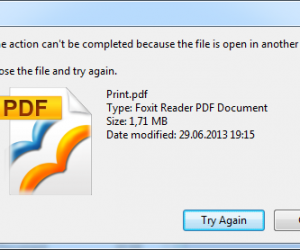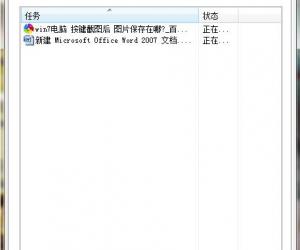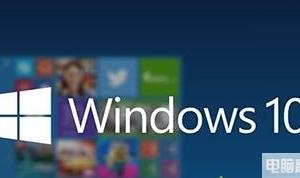苹果电脑Mac怎么设置节能器不休眠 怎么让Mac不休眠方法教程
发布时间:2017-08-04 11:06:07作者:知识屋
苹果电脑Mac怎么设置节能器不休眠 怎么让Mac不休眠方法教程 我们现在一定有很多人都在使用苹果的电脑,因为苹果的电脑确实是使用起来逼格很好,界面看上去也是非常的清爽的。当我们需要在苹果电脑中设置节能器不休眠的时候,我们应该怎么操作呢?今天就一起来跟随知识屋的小编看看怎么解决吧。
1、第一步我们需要做的就是进入到苹果电脑的主页桌面上,然后找到偏好设置,找到以后直接进入就可以了,在进入以后我们可以在这个界面中看到很多的选项,我们需要找到里面的一个节能器的选项就可以了。
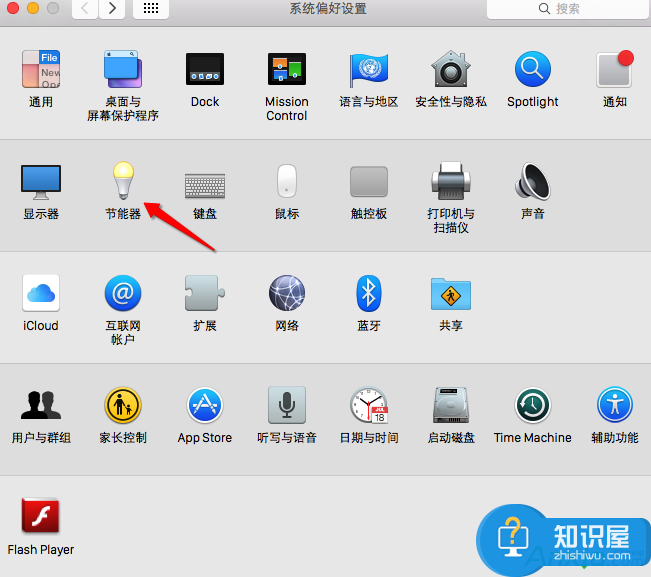
2、当我们在完成了上面的操作有以后,我们在这个界面中就可以对电脑进入休眠状态的时间进行设置了,设置成永不的时候,电脑就永远不会进入到休眠的状态了。
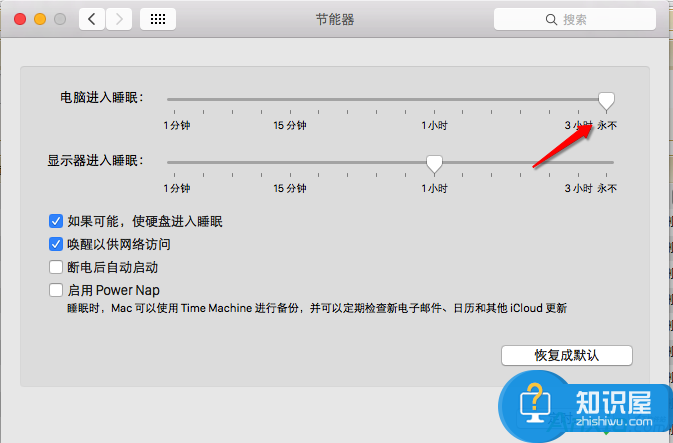
3、这个时候我们也是可以将电脑的显示器进到休眠模式的时间设置成永不的状态,这个时候电脑的显示屏也不会自动的进行关闭了。
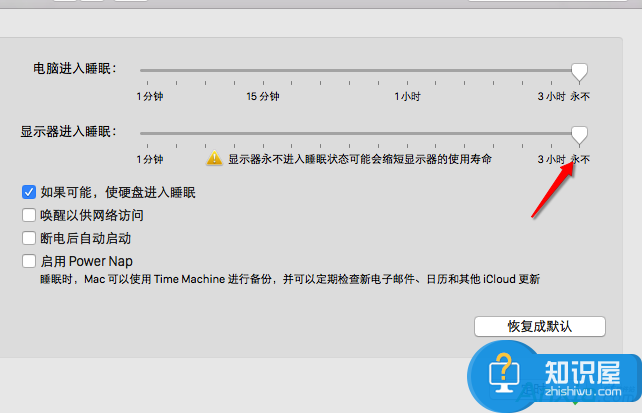
4、当我们需要进行设置的Mac电脑是Macbook的时候,这个时候我们还要进行额外的设置,那就是对电池选项也要进行一些设置,但是小编给的意见就是最好不要把电脑的电池也设置成永不的一个状态,这样的设置会让电脑的续航能力降低。
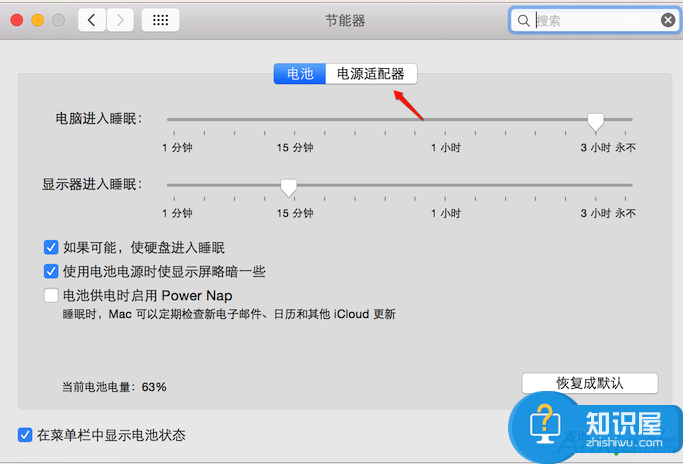
对于我们在遇到了这样的电脑难题的时候,我们就可以利用到上面给你们介绍的解决方法进行处理,希望能够对你们有所帮助。
知识阅读
软件推荐
更多 >-
1
 一寸照片的尺寸是多少像素?一寸照片规格排版教程
一寸照片的尺寸是多少像素?一寸照片规格排版教程2016-05-30
-
2
新浪秒拍视频怎么下载?秒拍视频下载的方法教程
-
3
监控怎么安装?网络监控摄像头安装图文教程
-
4
电脑待机时间怎么设置 电脑没多久就进入待机状态
-
5
农行网银K宝密码忘了怎么办?农行网银K宝密码忘了的解决方法
-
6
手机淘宝怎么修改评价 手机淘宝修改评价方法
-
7
支付宝钱包、微信和手机QQ红包怎么用?为手机充话费、淘宝购物、买电影票
-
8
不认识的字怎么查,教你怎样查不认识的字
-
9
如何用QQ音乐下载歌到内存卡里面
-
10
2015年度哪款浏览器好用? 2015年上半年浏览器评测排行榜!